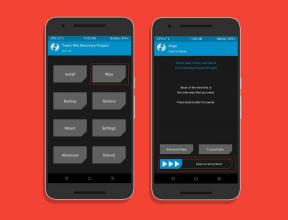Spotify åpnes ikke i Windows 10: Hvordan fikser jeg det?
Vinduer / / August 05, 2021
Spotify er en av de beste streamingtjenestene for musikk. Brukere kan lytte og oppdage tusenvis av sanger fra et stort bibliotek med Spotify. Spotify er tilgjengelig for alle plattformene. Bare noen få andre musikkspillere kan matche kvaliteten og servicen til Spotify. Den har det beste brukervennlige grensesnittet, og det er enkelt å bruke. Vel, det er en godt optimalisert og godt administrert app, men vi har sett noen brukere som står overfor problemer med å starte Spotify-appen i og klage på Spotify, åpnes ikke i Windows 10.
Nå har Android- eller iOS-brukere aldri møtt slike problemer, men det skjer noen ganger i Windows 10, så her gir vi deg noen metoder for å fikse Spotify åpner ikke problemer i Windows 10 lenger. Ved å bruke metodene vi tilbyr deg, kan du fikse Spotify-appen, og du vil ikke møte noen problemer med å åpne den.
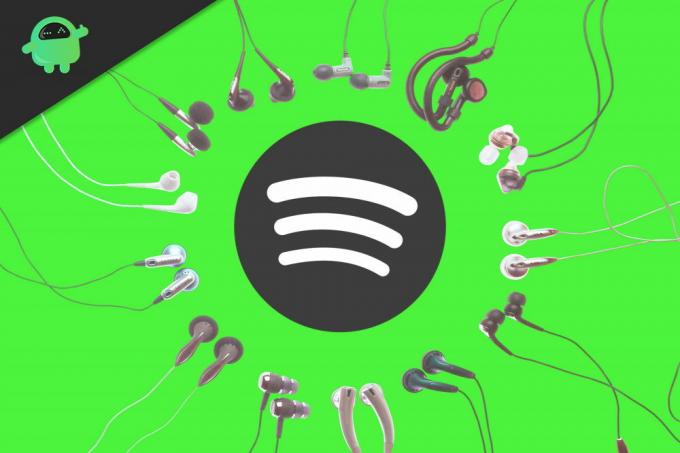
Innholdsfortegnelse
-
1 Slik løser du Spotify åpnes ikke i Windows 10
- 1.1 Løsning 1: Start PCen på nytt
- 1.2 Løsning 2: Fjern merket for hardwear-akselerasjonen
- 1.3 Løsning 3: Start Spotify-appen på nytt og installer den på nytt
- 1.4 Løsning 4: Force Stop Spotify-app ved hjelp av Oppgavebehandling
- 1.5 Løsning 5: Oppdater driverne
- 2 Konklusjon
Slik løser du Spotify åpnes ikke i Windows 10
Det er mange måter å fikse på at Spotify ikke åpnes i Windows 10-utgaven. Mesteparten av tiden oppstår problemet på grunn av mangel på RAM eller midlertidig PC-frysing. Nedenfor er mulige løsninger for å løse problemet på slutten.
Løsning 1: Start PCen på nytt
Dette er den mest grunnleggende løsningen, men det fungerer mesteparten av tiden. Det er en god ide å løse dette problemet uten å gjøre så mye. Bare trykk på alt + f4 og velg alternativet omstart. Vent til datamaskinen din starter på nytt, og start deretter Spotify-appen.
Løsning 2: Fjern merket for hardwear-akselerasjonen
Hvis Spotify-appen din starter, og den krasjer, kan du prøve denne metoden. Så snart Spotify åpnes, klikk på 3 prikker i øvre venstre hjørne av grensesnittet. Deretter klikker du på Vis-alternativet og fjerner deretter merket for alternativet Hardwear-akselerasjon. dette vil gjøre jobben ettersom mange brukere hevder at dette fungerte for dem.
Løsning 3: Start Spotify-appen på nytt og installer den på nytt
Åpne Spotify-appen, lukk den og åpne den igjen. Det er for grunnleggende, men det fungerer noen ganger, og hvis det ikke gjør det, må du installere appen på nytt.
For å installere det første søket på nytt, avinstaller eller fjern et programbegrep i søkemenyen eller bruk Cortana til det. Åpne avinstalleringsvinduet og søk etter Spotify. Når du har funnet det, avinstaller det. Deretter installerer du appen igjen og starter den.
Løsning 4: Force Stop Spotify-app ved hjelp av Oppgavebehandling
Noen ganger lukkes ikke appen og kjører tjenestene i bakgrunnen selv etter at brukeren lukker den. Når brukere starter på nytt, blir appen Operativsystem forvirret fordi du på den ene siden lanserte appen, og på den andre siden, ifølge windows, kjører app-prosessen allerede. Dette skaper feil og appkrasj. For å løse dette må du bruke Oppgavebehandling.
Trykk Ctrl + Shift + Esc, dette er hurtigtaster for å starte oppgavebehandling. Etter at vinduet til oppgavebehandling ser ut til å se etter alle tjenester som kjører Spotify, under prosessfanen. Når du finner en løpende tjeneste fra Spotify, høyreklikker du på den og klikker på alternativet Sluttoppgave for å drepe den prosessen. Når du er ferdig med denne prosessen, starter du Spotify på nytt, så fungerer det.
Løsning 5: Oppdater driverne
Noen ganger oppstår feil på grunn av driverkompatibilitet. For å fikse dette må du oppdatere lyddriverne. Du kan bruke Google til å søke etter de nyeste lyddriverne. Når du har fått dem, laster du den ned og dobbeltklikker for å installere. Når du har oppdatert eller installert de nyeste lyddriverne. Dette vil gjøre at appen din fungerer. Vi anbefaler at du bare laster ned drivere fra offisielle kilder og ikke bruker tredjepartsnettsteder.
Konklusjon
For å oppsummere kan du bruke hvilken som helst ovennevnte metode for å fikse at Spotify ikke åpnes i vindu 10 utgaver. Hvis problemet fortsatt vedvarer, kan du alltid kontakte Spotify kundestøtte, og de vil gi deg en permanent løsning. Mesteparten av tiden vil problemet bli løst ved hjelp av disse metodene, og du kan nyte ubegrenset musikk.
Redaktørens valg:
- Hvordan koble Spotify til Tinder-profilen din
- Stopp Spotify fra åpning ved oppstart i Mac og Windows
- Spotify Music-appen holder på å stoppe sangen min på pause: Hvordan fikser jeg det?
- Slik endrer du musikknedlastningskvalitet i Spotify
- Netflix-kontoen min ble hacket og e-posten endret - hvordan får jeg den tilbake
Rahul er en informatikkstudent med en massiv interesse for fag- og kryptovalutaemner. Han bruker mesteparten av tiden på å skrive eller høre på musikk eller reise på usynlige steder. Han mener at sjokolade er løsningen på alle problemene hans. Livet skjer, og kaffe hjelper.